ガラケーが使えるのはいつまで!?

ニュースでも取り上げられていたりするのでご存じの方も多いかと思いますが、間もなく「ガラケー」の一部が使用できなくなります。
もしかしたら、携帯に使えなくなる旨の通知が来て不安になられた方もいらっしゃるのではないでしょうか。
今回は、そんなガラケーの使用期限や買い替え時の注意点をご紹介していきたいと思います!
ガラケーはいつまで使えるの?
具体的な期日については、各携帯会社によって変わってきますので、契約している携帯会社のサービス終了時期をご確認ください。
ここでは、大手3社のサービス終了時期をご紹介します。
docomo:2026年3月31日終了予定
Softbank:2024年1月下旬終了予定
au:2022年3月31日終了予定
買い替え時のポイント
冒頭でもご紹介した通り、全てのガラケーが使えなくなるわけではありません。
現在サービス終了が決まっているのは、3Gという回線対応のガラケーで4G対応のガラケーは今後も使用可能です。
※3Gや4Gと言われてもよくわからない方は、上記のリンクを参照してみてください。
なので、「ガラケーサービス終了」と言われていますが必ずしもスマートフォンなどへの買い替えが必要になるわけではありません。
買い替えが必須ではないのですが、ここではこれを機に買い替えを検討される方に買い替え時のポイントをお伝えします。
ポイント:ご家族と同じ機種を選ぶ

機種変更をする際、どんな機能が必要でどんな機種が自分に合っているのかって分かりづらいと思います。
そのため、店頭のスタッフさんに勧められた「らくらくスマホ」を選びがちな方が多い印象ですが実はここに落とし穴があります。
それは、ご家族の方に操作方法を教えてもらえないということ。
ガラケーから「らくらくスマホ」に機種変更をされた場合、操作方法の違いに戸惑う方が少なくありません。今までと違い、ボタンではではなく画面タッチでの操作になるためです。
そのため、ご家族や身近な方に操作方法を質問するのですがこれが意外に難しい。
「ぜんぜんらくらくスマホじゃなーい!」となるわけです。
そのため、ガラケーからの機種変更時はご家族様と同じ機種(同じような機種)にされると良いのではないかと思います。
そのほうがご家族の方も毎日使っているスマホなので、教えることも苦になりません。
いつでもすぐ操作方法を教えてもらえるとかなり心強く、安心して利用できますよね!
まとめ
今回は、ガラケーサービス終了に関する情報をご紹介しました。
せっかく慣れ親しんだガラケーからの機種変更に戸惑いもあるかもしれませんが、この機会にスマホデビューされるのはいかがでしょうか。
買い替えや操作方法の相談も受け付けておりますので、お気軽にお問い合わせください☆
担当:荒井
————————————————————–
リングロー株式会社では、今回のようなIT機器に関するご相談を承っております。
オフィスソフト・プリンター・デジカメ等どんなお問い合わせでも大丈夫です。
ご相談・お問い合わせはサポートセンターまでお電話ください!
▼よくいただくお問い合わせ
・オフィスソフトの使い方がわからない
・プリンターを購入したものの、接続方法がわからない
・スマホの写真をパソコンに取り込みたい
・突然、ネット接続が切れてしまった
・キーボードが反応しなくなってしまった
・オンライン会議への参加方法がわからない
また、何度でも電話・メールのご相談可能で無期限の保証もセットになった中古パソコン「R∞PC(アールピーシー)」も販売しています。
「R∞PC」に関するご質問もお気軽にご連絡ください。
【サポートセンター】
受付:10:00~17:00(月~金/祝日含む)
TEL:0120-956-892
詳細は以下の画像をクリック↓

関連記事
-

-
Windows11でBluetooth機器を接続してみよう
毎日多くの方がBluetooth(ブルートゥース)のマウスやイヤホンを使用しているかと思い
-

-
音が小さい!! 最大音量を上げる方法(Windows11の場合)
以前の記事ではインターネット動画の音が小さい場合の対処法やWindows10(ウィンドウズ
-

-
Android(アンドロイド)スマホとパソコンの上手な連携方法まとめ
Android(アンドロイド)スマホとパソコンを連携させると、とても便利です。 扱うこ
-

-
「ファンクションキー」を使ってみよう!⑥【F6】~【F10】キー
使いこなせると便利なファンクションキー。今回は【F6】~【F10】キーの使い方をご紹介しま
-

-
WPS Office2の認証エラー対処法 シリアルの解除の場合
皆様はオフィスソフトと聞くと何を思い浮かべますか?新品のパソコンによく付属している
-
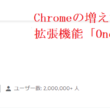
-
Chromeの増えすぎたタブを整理できる拡張機能「OneTab」について①
ブラウザで調べ物をしていると、気づいたらタブの数がいっぱいに!後で見返したいから閉じられな
-
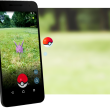
-
何かと話題のポケモンGOをインストールしてみた
最近、何かと世間を騒がしているものと言えば「ポケモンGO」ですね。 これまでゲームボーイや
-

-
ファーウェイの最新スマートフォンはGMSが利用出来ない
綺麗な写真が撮れる高性能なカメラが搭載されたスマートフォンや、手頃な価格でコストパフォーマ
-

-
【WPS Office】Spreadsheets 行と列のサイズ変更方法④
今回はSpreadsheets(スプレッドシート)のすべての行(列)のサイズ変更の方法をご
-

-
新品?中古?気になる激安タブレットを購入する際の3つの注意点
初代iPadが2010年に発売されてから、4年以上が経過し、タブレットもすっかり定着した感が









